macOS Tahoe 26
Macユーザガイド
- ようこそ
- macOS Tahoeの新機能
-
- 連係の概要
- AirDropを使用して項目を近くのデバイスに送信する
- タスクをデバイス間で引き継ぐ
- MacからiPhoneを操作する
- デバイス間でコピー&ペーストする
- AirPlayでビデオとオーディオをストリーミングする
- Macで電話をかける/受ける/テキストメッセージを送受信する
- MacでiPhoneのインターネット接続を使用する
- Wi-Fiパスワードを別のデバイスと共有する
- iPhoneをWebカメラとして使用する
- iPhoneまたはiPadからスケッチ、写真、およびスキャンを挿入する
- MacのロックをApple Watchで解除する
- iPadを2台目のディスプレイとして使用する
- 1つのキーボードとマウスを使ってMacとiPadを制御する
- ミュージックやブックなどをデバイス間で同期する
- Mac用のリソース
- Appleデバイス用のリソース
- 著作権および商標

Macでメニューバーをカスタマイズする
Macで、よく使う設定やコントロールに素早くアクセスできるように、アイコンをメニューバーに追加します。
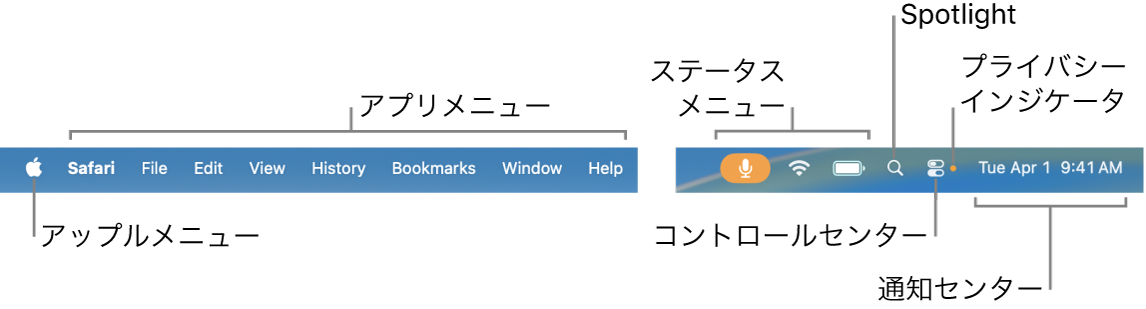
メニューバーにアイコンを追加する
Macで、以下のいずれかの操作を行います:
「システム設定」からアイコンを追加する: アップルメニュー

 をクリックしてから、メニューバーに表示したいアイコンを選択します。
をクリックしてから、メニューバーに表示したいアイコンを選択します。「システム設定」では、Siri、天気、Time Machineなどの設定やコントロールのアイコンをメニューバーに追加できます。
コントロールセンターからアイコンを追加する: メニューバーの
 をクリックし、「コントロールを編集」をクリックしてから、コントロールギャラリーまたはコントロールセンターから項目をメニューバーにドラッグします。
をクリックし、「コントロールを編集」をクリックしてから、コントロールギャラリーまたはコントロールセンターから項目をメニューバーにドラッグします。コントロールセンターを使用すると、「クイックメモ」、「ディスプレイをスリープさせる」、「カラーフィルタ」などの設定やコントロールのアイコンをメニューバーに追加できます。
メニューバーからアイコンを削除する
Macで、以下のいずれかの操作を行います:
「システム設定」から追加したアイコンを削除する: アップルメニュー

 をクリックしてから、メニューバーから削除するアイコンを選択解除します。
をクリックしてから、メニューバーから削除するアイコンを選択解除します。コントロールセンターから追加したアイコンを削除する: メニューバーの
 をクリックし、「コントロールを編集」をクリックしてから、項目をメニューバーの外にドラッグします。
をクリックし、「コントロールを編集」をクリックしてから、項目をメニューバーの外にドラッグします。
フィードバックありがとうございます。